怎么用美图秀秀的局部彩色笔处理图片
1、在桌面上找到美图秀秀软件。

2、双击打开美图秀秀,并选择美化图片打开。
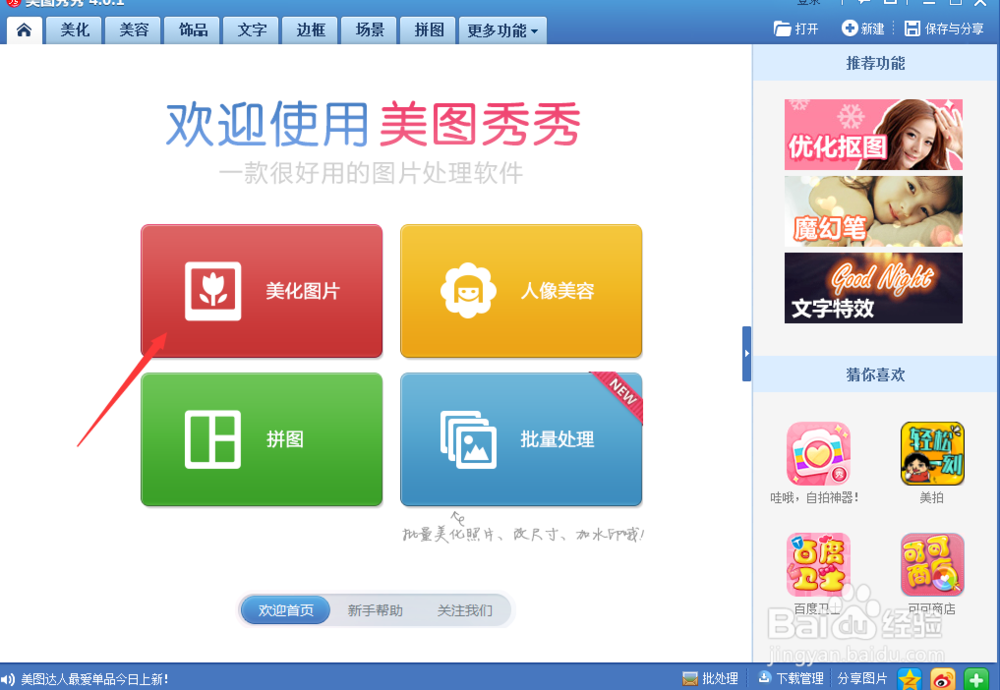
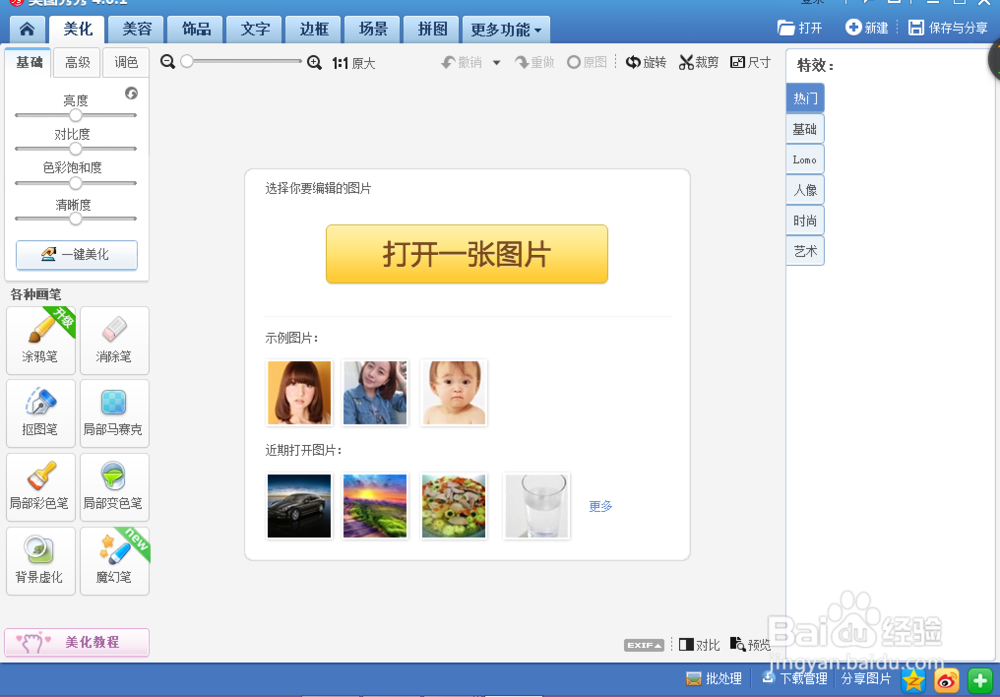
3、点击打开需要处理的图片,把图片尺寸改成适宜大小。
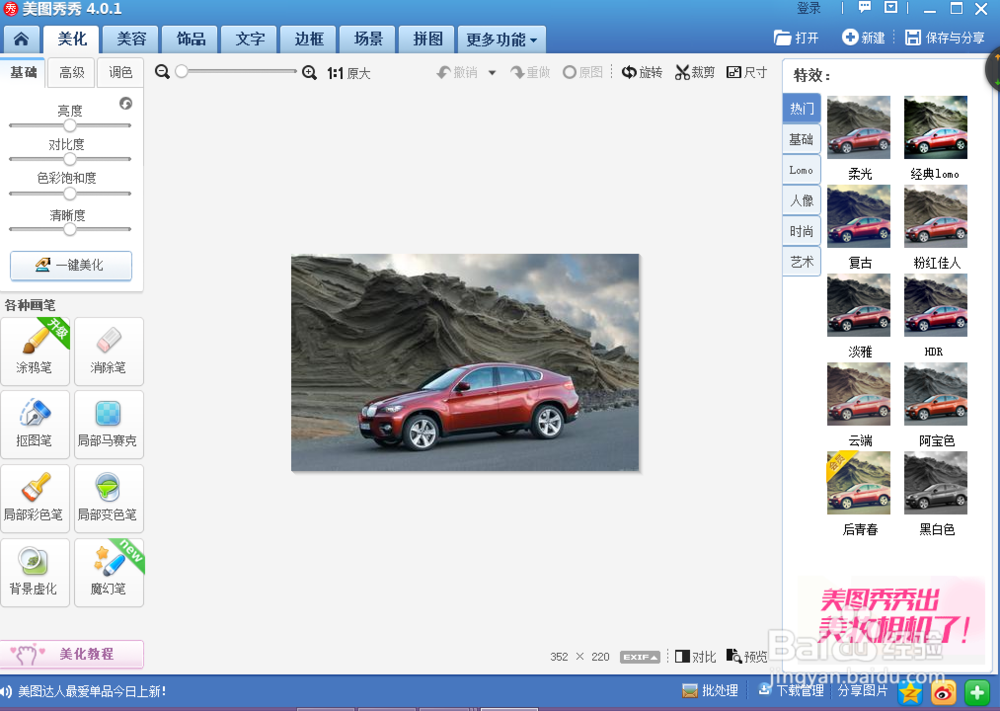
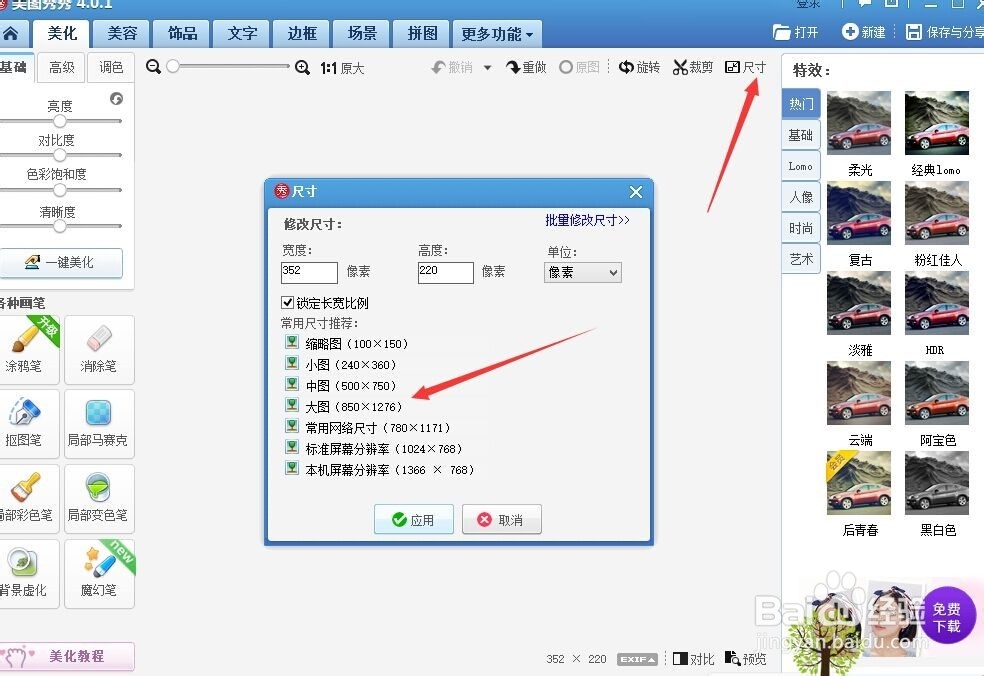
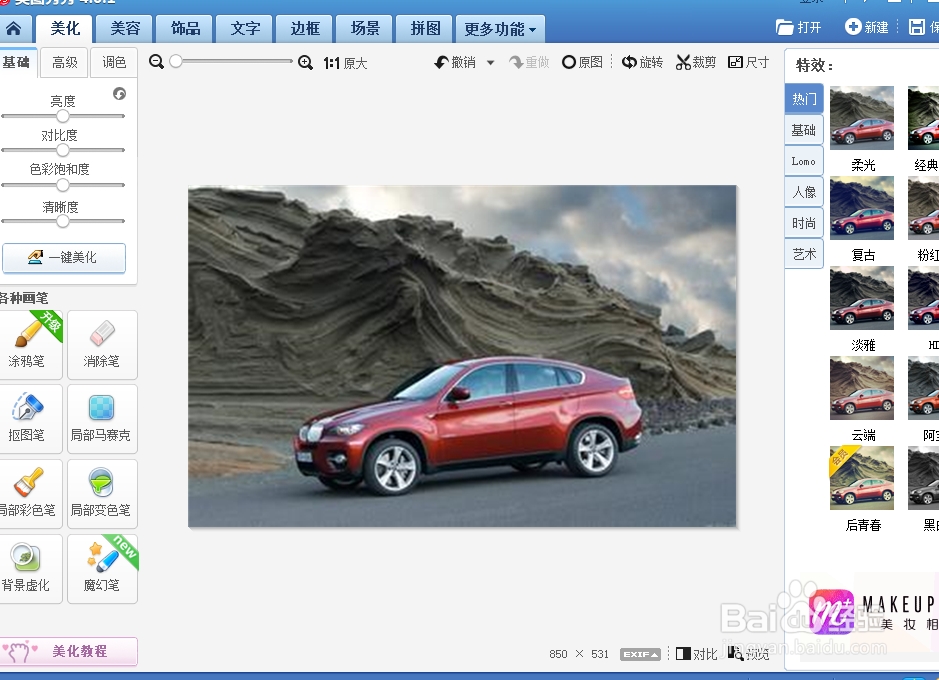
4、单击左侧菜单中的局部彩色笔,到另一个页面。
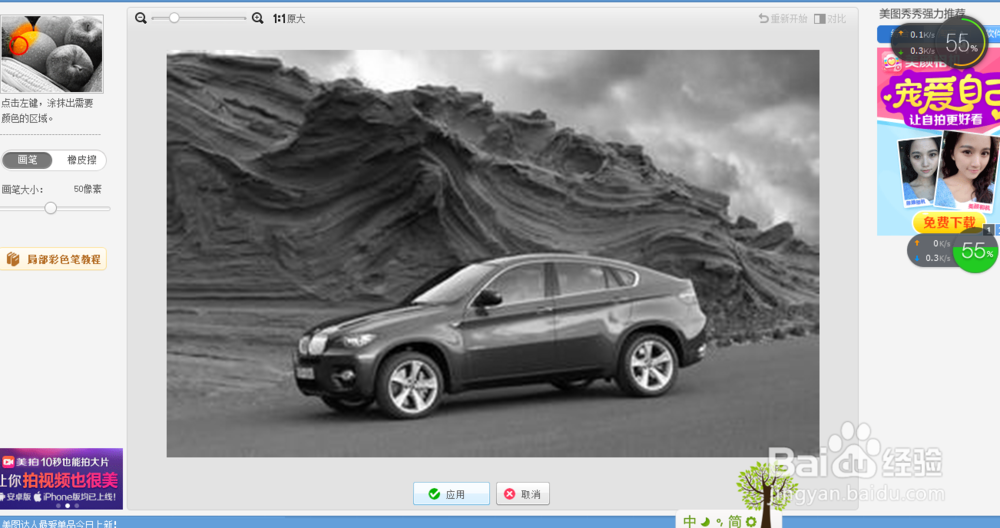
5、讲画笔调整到适合大小,把要显示颜色的部分描绘出来,多描出的部分用橡皮檫擦掉,直到满意为止。
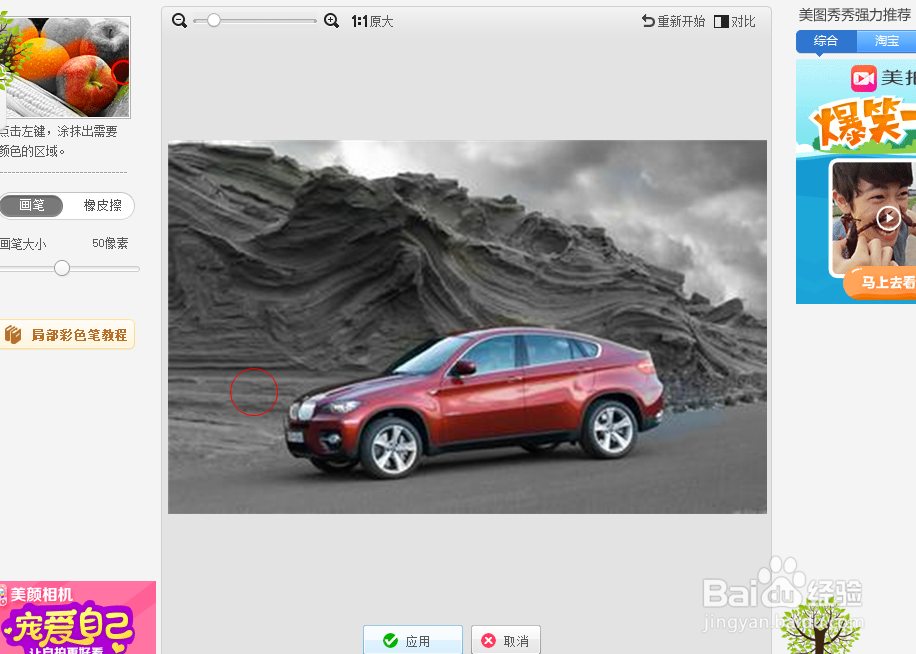
6、对比一下前后图片,满意后应用并保存。
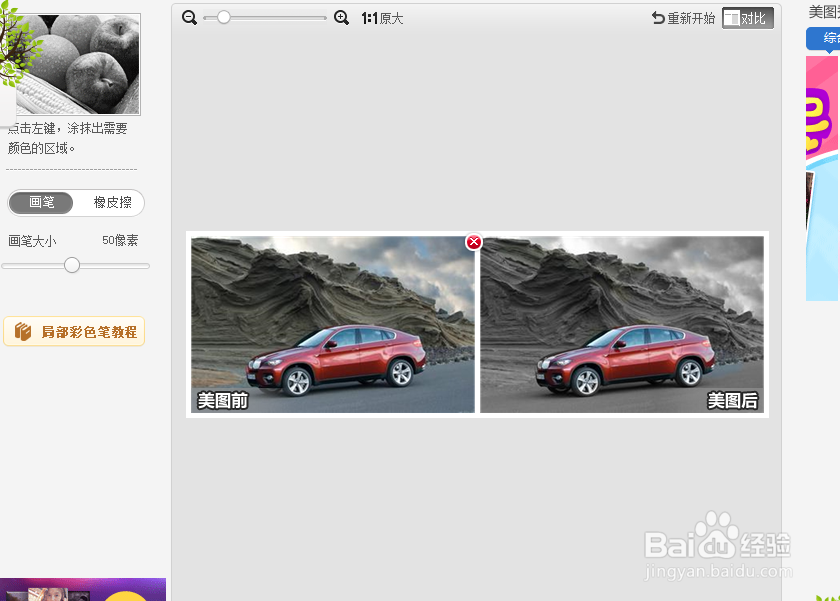
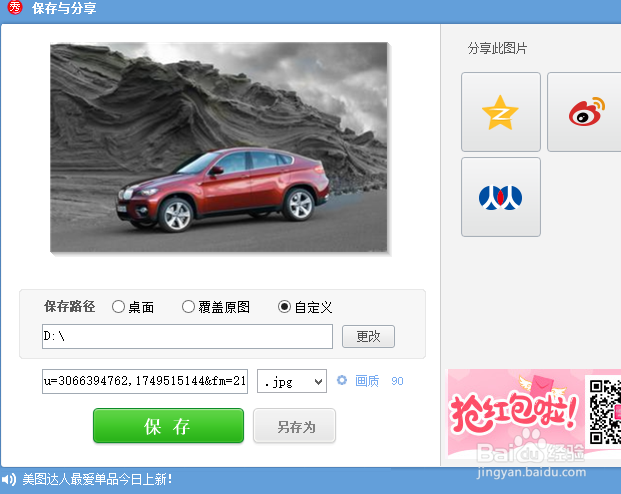
声明:本网站引用、摘录或转载内容仅供网站访问者交流或参考,不代表本站立场,如存在版权或非法内容,请联系站长删除,联系邮箱:site.kefu@qq.com。
阅读量:130
阅读量:102
阅读量:161
阅读量:190
阅读量:26